Cara Setting Sebelum Print - garo-Blog, Assalamu'alaikum, Selamat sore sobat semuanya, pada akhir weekend ini semoga masih tetep bersemangat yah sob.
Kali ini saya aka berbagi tentang Cara Setting Sebelum Print, yang mudah-mudahan bisa bermnfaat unutk sobat garo-Blog semuanya. Dalam setiap kerjaan yang menggunakan sebuah komputer pastinya membutuhkan sebuah dokumen dari hasil yang kita ketikan di komputer.
Tentunya setelah kita ngetik ataupun mengerjakan sebuah pekerjaan di komputer, berupa tulisan ataupun sebuah design pasti memerlukan sebuah print untuk melihat hasil dari pekerjaan kita
Nah sonbat semuanya sebelum kita ngepint kita terlebih dahulu membuka lembar kerja yang akan sobat print, setelah itu sobat pilih "File" contohnya seperti dibawah ini
Kemudian sobat pilih "Print" yang berada di sebelah kiri
Setelah iotu akan muncul tampilan seperti ini, pada no.1 itu sobat memlilih sebuah lembar kertas yang kita print sesuai keinginan sobat, kemudian ada juga pilihan lanscape ataupun potrait dan setting juga halaman keberapa yang akan sobat print ataupun pilihan All yaitu semua lembar kerja yang sobat print,
Pada no.2 pilihan untuk mesin printer yang aktif, dan pada no.3 itu berapa lembar yang akan sobat print
Mudahkan sobat semuanya, saran saya apabila sobat mau ngeprint cek terlebih ukuran marginya jarak antar spasinya dan terlebih dahulu cek kertasnya apakah pakai A4 ataupun F4 yang akan dipakai sobat.
Semoga bermanfaat yah sob,
Yuli Aenuropiq 11/06/2016 New Google SEO Bandung, Indonesia
Cara Mudah Menulis Rumus Matematika di Ms. Word 2013 - garo-Blog, Assalamu'alaikum, Setelah kemarin saya membuat sebuah artikel tentang Cara Mudah Simpan File Dokumen di Microsoft Word 2013 - garo-Blog dan mudah-mudahan bisa memudahkan sobat semuanya dalam menggunakan microsoft word 2013 ini dengan mudah pada artikel kali ini aya akan berbagi tentang Microsoft Word tentang Cara Mudah Menulis Rumus Matematika di Ms. Word 2013.
Perkembangan sebah microsoft office ini semakin mudah dan semakin simple dalam tampilan dan bisa semua orang menggunakanya. Nah Bagi sobat semuanya apabila dalam mengerjakan tugas kerjaan atau sobat sebagai guru matematika, sobat bisa menggunakan berbagai rumus yang ada pada microsoft word 2013 ini.
Dalam hal ini suatu perubahan dan perkembangan didalam sebuah microsoft office ini memiliki beberapa versi yang semakin kesini semakin berkembang. Contohnya saja ada juga versi microsoft word 2003, microsotf office word 2007, microsoft office word 2010, microsoft office word 2013. Dan pastinya saja akan meluncur perubahan atau perkembangan dalam microsoft office word ini dan meluncurkna versi-versi terbarunya.
Hal ini agar para pengguna didalam pengunaan microsoft office word ini bisa memudahkan dan bisa menggunakan dengan baik dan tentunnya kita sendiri sebagai pengguna bisa menggunakanya dengan mudah dan simple dalam suatu pekerjaanya dalam penggunaan microsoft office word 2013 ini.
Nah sobat semuanya kita langsung saja memasukan rumus matematika di microsoft word 2013
Cara Mudah Menulis Rumus Matematika di Ms. Word 2013
1. Pertama sobat buka terlebih dahulu Ms. Word 2013 nya
2. Kemudian pilih "Insert" dan pilih "Equation" dan "symbol" untuk memilih simbol-simbol yang ada di rumus matematika
3. Selanjutnya sobat tinggal pilih rumus yang sobat perlukan tinggal di klik nanti akan muncul di layar kerja tanpilan microsoft word sobat.
Dalam ini semoga sobat semuanya bisa menggunakannya dengan mudah dan sangat simple sehingga sobat bisa dalam menggunakan penggunaan microsoft office word ini dengan baik dan mudah digunakan.
Semoga bermanfaat yah sobat dalam penggunaanya.... Yuli Aenuropiq 11/06/2016 New Google SEO Bandung, Indonesia
Perkembangan sebah microsoft office ini semakin mudah dan semakin simple dalam tampilan dan bisa semua orang menggunakanya. Nah Bagi sobat semuanya apabila dalam mengerjakan tugas kerjaan atau sobat sebagai guru matematika, sobat bisa menggunakan berbagai rumus yang ada pada microsoft word 2013 ini.
Dalam hal ini suatu perubahan dan perkembangan didalam sebuah microsoft office ini memiliki beberapa versi yang semakin kesini semakin berkembang. Contohnya saja ada juga versi microsoft word 2003, microsotf office word 2007, microsoft office word 2010, microsoft office word 2013. Dan pastinya saja akan meluncur perubahan atau perkembangan dalam microsoft office word ini dan meluncurkna versi-versi terbarunya.
Hal ini agar para pengguna didalam pengunaan microsoft office word ini bisa memudahkan dan bisa menggunakan dengan baik dan tentunnya kita sendiri sebagai pengguna bisa menggunakanya dengan mudah dan simple dalam suatu pekerjaanya dalam penggunaan microsoft office word 2013 ini.
Nah sobat semuanya kita langsung saja memasukan rumus matematika di microsoft word 2013
Cara Mudah Menulis Rumus Matematika di Ms. Word 2013
1. Pertama sobat buka terlebih dahulu Ms. Word 2013 nya
 |
| Gambar www.garo-blog.com |
2. Kemudian pilih "Insert" dan pilih "Equation" dan "symbol" untuk memilih simbol-simbol yang ada di rumus matematika
 |
| Gambar www.garo-blog.com |
3. Selanjutnya sobat tinggal pilih rumus yang sobat perlukan tinggal di klik nanti akan muncul di layar kerja tanpilan microsoft word sobat.
 |
| Gambar www.garo-blog.com |
Dalam ini semoga sobat semuanya bisa menggunakannya dengan mudah dan sangat simple sehingga sobat bisa dalam menggunakan penggunaan microsoft office word ini dengan baik dan mudah digunakan.
Semoga bermanfaat yah sobat dalam penggunaanya.... Yuli Aenuropiq 11/06/2016 New Google SEO Bandung, Indonesia
Cara Membuat Word Art pada Microsoft Power Point 2013 - garo-Blog, Assalamu'alaikum kali ii saya akan berbagi masih tetap di power point yaitu Cara Membuat Word Art pada Microsoft Power Point 2013.
Dalam perkembangan microsoft power point ini memiliki kemajuan dan melahirkan produk baru yaitu microsoft power point 2013 yang sebelumnya ada yang versi 2007 dan 2010. Tentunya untuk microsoft power point 2013 ini tentunya semakin simple dan mudah digunakan untuk kalian semuanya.
baca juga
Cara Mudah Memasukan Video Youtube di Ms. Power Point 2013 - garo-Blog
Cara Mudah Memasukan Video dari Komputer ke Microsoft Power Point 2013 - garo-Blog
Cara Mudah Memasukan Gambar ke Microsoft Power Point 2013 - garo-Blog
Dalam artikel ini saya akan berbagi tentang memasukan word art pada power point 2013
Cara Membuat Word Art pada Microsoft Power Point 2013
1. Pertama yang sobat lakukan adalah membuka terlebih dahulu microsoft power point 2013
2. Selanjutnya sobat pilih "Insert" kemudian "Word Art" lalu sobat tinggal pilih yang sobat gunakan, gambarnya seperti gambar dibawah ini :
3. Nah sobat sudah saya pake Word Art nya, contohnya seperti gambar dibawah ini
Selamat mencoba yah sobat, gampang ko....silahkan....
Baca juga Cara Membuat Teks Berjalan di Microsoft PowerPoint 2013 - garo-Blog
Yuli Aenuropiq 11/05/2016 New Google SEO Bandung, Indonesia
Dalam perkembangan microsoft power point ini memiliki kemajuan dan melahirkan produk baru yaitu microsoft power point 2013 yang sebelumnya ada yang versi 2007 dan 2010. Tentunya untuk microsoft power point 2013 ini tentunya semakin simple dan mudah digunakan untuk kalian semuanya.
baca juga
Cara Mudah Memasukan Video Youtube di Ms. Power Point 2013 - garo-Blog
Cara Mudah Memasukan Video dari Komputer ke Microsoft Power Point 2013 - garo-Blog
Cara Mudah Memasukan Gambar ke Microsoft Power Point 2013 - garo-Blog
Dalam artikel ini saya akan berbagi tentang memasukan word art pada power point 2013
Cara Membuat Word Art pada Microsoft Power Point 2013
1. Pertama yang sobat lakukan adalah membuka terlebih dahulu microsoft power point 2013
2. Selanjutnya sobat pilih "Insert" kemudian "Word Art" lalu sobat tinggal pilih yang sobat gunakan, gambarnya seperti gambar dibawah ini :
3. Nah sobat sudah saya pake Word Art nya, contohnya seperti gambar dibawah ini
Selamat mencoba yah sobat, gampang ko....silahkan....
Baca juga Cara Membuat Teks Berjalan di Microsoft PowerPoint 2013 - garo-Blog
Yuli Aenuropiq 11/05/2016 New Google SEO Bandung, Indonesia
Cara Membuat Teks Berjalan di Microsoft PowerPoint 2013 - garo-Blog, Assalamu'alaikum,
Selamat sore sobat semuanya, kali ini menyambung setelah tadi saya berbagi tentang Cara Mudah Memasukan Gambar ke Microsoft Power Point 2013 - garo-Blog.
Kali ini saya akan berbagi tentang Cara Membuat Teks Berjalan di Microsoft PowerPoint 2013 yang mudah-mudahan bermanfaat untuk sobat garo-Blog.com semuanya.
Nah sobat semuanya didalam persentasi ini memerlukan suatu gambar atau tampilan yang sebisa mungkin untuk membuat para audiens itu terkagum-kagum ataupun bisa menarik perhatian audiens yang ada pada persentasi tersebut.
Baca juga
Cara Mudah Memasukan Video dari Komputer ke Microsoft Power Point 2013 - garo-Blog
Cara Mudah Memasukan Video Youtube di Ms. Power Point 2013 - garo-Blog
Pada Microsoft power point 2013 ini memudahkan si penggunanya dalam menjalankan sebuah aplikasi ini, karena didalam sebuah fiturnya sangat simple dan bisa digunakan untuk keperluan dalam persentasi sobat semuanya.
Cara Membuat Teks Berjalan di Microsoft PowerPoint 2013
1. Pertama kali sobat membuka terlebih dahulu powerpoint 2013 nya
2. kemudian sobat lakukan penulisan atau tulisan yang akan dipake untuk tulisan berjalan, selanjutnya sobat blok tulisanya kemudian sobat pilih "Format" dan "Animation" setelah itu pilihlah yang sobat suka yang mana untuk tulisan berjalanya, contohnya seperti gambar dibawah ini :
3. Nah sobat ini hasilnya seperti gambar dibawah ini :
4. Selanjutnyas sobat mencoba tampilan slidenya dengan tekan F5
Semoga bermanfaat yah sobat...... Yuli Aenuropiq 11/05/2016 New Google SEO Bandung, Indonesia
Selamat sore sobat semuanya, kali ini menyambung setelah tadi saya berbagi tentang Cara Mudah Memasukan Gambar ke Microsoft Power Point 2013 - garo-Blog.
Kali ini saya akan berbagi tentang Cara Membuat Teks Berjalan di Microsoft PowerPoint 2013 yang mudah-mudahan bermanfaat untuk sobat garo-Blog.com semuanya.
Nah sobat semuanya didalam persentasi ini memerlukan suatu gambar atau tampilan yang sebisa mungkin untuk membuat para audiens itu terkagum-kagum ataupun bisa menarik perhatian audiens yang ada pada persentasi tersebut.
Baca juga
Cara Mudah Memasukan Video dari Komputer ke Microsoft Power Point 2013 - garo-Blog
Cara Mudah Memasukan Video Youtube di Ms. Power Point 2013 - garo-Blog
Pada Microsoft power point 2013 ini memudahkan si penggunanya dalam menjalankan sebuah aplikasi ini, karena didalam sebuah fiturnya sangat simple dan bisa digunakan untuk keperluan dalam persentasi sobat semuanya.
Cara Membuat Teks Berjalan di Microsoft PowerPoint 2013
1. Pertama kali sobat membuka terlebih dahulu powerpoint 2013 nya
2. kemudian sobat lakukan penulisan atau tulisan yang akan dipake untuk tulisan berjalan, selanjutnya sobat blok tulisanya kemudian sobat pilih "Format" dan "Animation" setelah itu pilihlah yang sobat suka yang mana untuk tulisan berjalanya, contohnya seperti gambar dibawah ini :
3. Nah sobat ini hasilnya seperti gambar dibawah ini :
4. Selanjutnyas sobat mencoba tampilan slidenya dengan tekan F5
Semoga bermanfaat yah sobat...... Yuli Aenuropiq 11/05/2016 New Google SEO Bandung, Indonesia
Cara Mudash Memasukan Gambar ke Microsoft Power Point 2013 - garo-Blog, Assalamu'alaikum, dalam berbagi kali ini saya akan berbagi tentang Cara Mudash Memasukan Gambar ke Microsoft Power Point 2013.
Tentunya didalam artikel ini sangatlah mudah untuk dipraktekan dan mampu microsoft power point 2013 ini memudahkan penggunannya dalam mengerjakan pekerjaanya
Cara Mudash Memasukan Gambar ke Microsoft Power Point 2013
1. Pertama sobat membuka dulu microsoft power point 2013
2. Kemudian sobat pilih "INSERT" kemudian sobat pilih "Picture"
3. Selanjutnya sobat pilih gambar yang ada di komputer sesuai yang diinginkan sobat, kedian sobat pilih "Insert"
4. Kemudian terakhir lihat hasilnya yang saya upload
Semoga bermanfaat yah sobat semuanya....
Artikel terkait
Cara Mudah Memasukan Video Youtube di Ms. Power Point 2013 - garo-Blog
Cara Mudah Memasukan Video dari Komputer ke Microsoft Power Point 2013 - garo-Blog
Yuli Aenuropiq 11/05/2016 New Google SEO Bandung, Indonesia
Tentunya didalam artikel ini sangatlah mudah untuk dipraktekan dan mampu microsoft power point 2013 ini memudahkan penggunannya dalam mengerjakan pekerjaanya
Cara Mudash Memasukan Gambar ke Microsoft Power Point 2013
1. Pertama sobat membuka dulu microsoft power point 2013
2. Kemudian sobat pilih "INSERT" kemudian sobat pilih "Picture"
3. Selanjutnya sobat pilih gambar yang ada di komputer sesuai yang diinginkan sobat, kedian sobat pilih "Insert"
4. Kemudian terakhir lihat hasilnya yang saya upload
Semoga bermanfaat yah sobat semuanya....
Artikel terkait
Cara Mudah Memasukan Video Youtube di Ms. Power Point 2013 - garo-Blog
Cara Mudah Memasukan Video dari Komputer ke Microsoft Power Point 2013 - garo-Blog
Yuli Aenuropiq 11/05/2016 New Google SEO Bandung, Indonesia
Cara Mudah Memasukan Video dari Komputer ke Microsoft Power Point 2013 - garo-Blog,
kali ini saya akan berbagi seperti yang tadi saya udah berbagi tentang cara mudah memasukan video youtube di microsoft power point 2013 - garo-Blog.
Pada intinya sama saja dalam memasukan video dari PC ke microsoft power point 2013 ini dengan cara memasukan video youtube ke power point, tapi yang beda hanya dari cara memilih pilihan antara video online yang dari youtube atau pilihan yang kedua video dari komputer sobat sendiri.
Nah kita langsung saja ke pokok permasalahan.
Cara Mudah Memasukan Video dari Komputer ke Microsoft Power Point 2013
1. Pertama sobat membuka dulu Microsoft power point 2013
2. Selanjutnya sobat pilih "Video on my PC"
3. Kemudian sobat akan tampil seperti ini, dan sobat silahkan memilih video yang sobat yang akan dimasukan ke power point kemudian sobat pilih "insert"
4. Dan alhasil video tersebut telah masuk ke slide yang sobat masukan, seperti gambar dibawah ini :
Mudahkan sobat, semoga bermanfaat yah dan bisa digunakan triknya yang sangat simple dan mudah.
Artikel terkait :
cara mudah memasukan video youtube di microsoft power point 2013 - garo-Blog.
Yuli Aenuropiq 11/05/2016 New Google SEO Bandung, Indonesia
Cara Mudah Memasukan Video Youtube di Ms. Power Point 2013 - garo-Blog, Asaalamualaikum dalam keadaan sehat wal'afiat yah sobat garo-Blog.com semuanya. Setelah saya sudah membuat artikel Cara Mudah Simpan File Dokumen di Microsoft Word 2013 - garo-Blog.
Untuk kali ini saya akan berbagi tentang Cara Mudah Memasukan Video Youtube di Ms. Power Point 2013 - garo-Blog. yang mudah-mudahn bisa bermanfaat unutk sobat semuanya. Dalam pembahasan didalam microsoft power point 2013 ini cukuplah sangat mudah dan simple dan bisa digunakan untuk sobat semuanya.
Didalam microsoft power point 2013 ini kita juga bisa menggunakanya dengan mudah dan mampu memahami dengan baik karena simple dan mudah untuk di praktekan.
Nah sobat langsung saja kita ke pokok permasalahan yah untuk mengikuti langkah-langkah Cara Mudah Memasukan Video Youtube di Ms. Power Point 2013 antara lain :
1. Sobat pertama kali membuka dulu microsoft power point 2013 ini seperti gambar dibawah ini
2. Kemudian sobat membuka halaman slide dan kemudian sobat pilih "Insert" yang berada di atas, emudian pilih "Video"
3. Selanjutnya sobat pilih "video" disitu ada 2 pilihan yang video melalui online dan pengambilan video melalui PC. kali ini saya pengambilan video dari youtube online, kemudian ketikan video apa yang akan ditampilkan, setelah memilih video yang diinginkan kemudian sobat terakhir pilih "Insert"
Gampangkan sobat cara mudah memasukan video youtube di Ms. Power Point 2013, semoga bermanfaat untuk sobat semuanya.
Yuli Aenuropiq 11/05/2016 New Google SEO Bandung, Indonesia
Untuk kali ini saya akan berbagi tentang Cara Mudah Memasukan Video Youtube di Ms. Power Point 2013 - garo-Blog. yang mudah-mudahn bisa bermanfaat unutk sobat semuanya. Dalam pembahasan didalam microsoft power point 2013 ini cukuplah sangat mudah dan simple dan bisa digunakan untuk sobat semuanya.
Didalam microsoft power point 2013 ini kita juga bisa menggunakanya dengan mudah dan mampu memahami dengan baik karena simple dan mudah untuk di praktekan.
Nah sobat langsung saja kita ke pokok permasalahan yah untuk mengikuti langkah-langkah Cara Mudah Memasukan Video Youtube di Ms. Power Point 2013 antara lain :
1. Sobat pertama kali membuka dulu microsoft power point 2013 ini seperti gambar dibawah ini
2. Kemudian sobat membuka halaman slide dan kemudian sobat pilih "Insert" yang berada di atas, emudian pilih "Video"
3. Selanjutnya sobat pilih "video" disitu ada 2 pilihan yang video melalui online dan pengambilan video melalui PC. kali ini saya pengambilan video dari youtube online, kemudian ketikan video apa yang akan ditampilkan, setelah memilih video yang diinginkan kemudian sobat terakhir pilih "Insert"
Gampangkan sobat cara mudah memasukan video youtube di Ms. Power Point 2013, semoga bermanfaat untuk sobat semuanya.
Yuli Aenuropiq 11/05/2016 New Google SEO Bandung, Indonesia
Cara Mudah Simpan Dokumen di Microsoft Word 2013 - garo-Blog, Assalamu'alaikum, setelah kemarin saya membagikan tentang Cara Mudah Membuat kolom Koran di Microsoft Word 2013 - garo-Blog, pagi ini saya akan berbagi tentang cara mudah Simpan dokumen di Ms. word 2013.
Dalam artikel ini tentunya mudah sekali seperti sobat menyimpan file di microsoft word versi sebelum-sebelumnya, yang membedakan cuma tampilan dan simple nya pada microsoft word 2013 ini.
Simpan File Dokumen didalam microsoft word 2013 ini memang mudah dan bisa saja sobat mencobanya sehingga dalam penggunaanya sobat bisa dan mengerti dalam penyimpanan file dokument ini di microsoft word 2013.
Hal ini memang pada setiap generasi microsoft pastinya mengeluarkan lagi versi-versi terbaru seiring perkembangan teknologi yang dibutuhkan oleh setiap orng dalam bidang tertentu, tentunya microsoft sendiri mengeluarkan versi microsoft office word 2013.
Memang dalam cara pengoperasiannya di microsoft word 2013 ini sangatlah mudah dan simple sehingga bisa memudahkan dan mengoperasikannya oleh para penggunanya dan pastinya sobat juga akan merasakan kemudahan dalam pengoperasiannya.
Nah sobat semuanya langsung saja kita membahas tentang cara menyimpan file dokument di microsoft word 2013.
1. Pertama Sobat membuka file yang sobat yang akan disimpan, kemudian sobat pilih "File" yang posisinya berada di sebelah kiri atas
2. Setelah sobat pilih "file" Kemudian keluar tampilan seperti dibawah ini, dan sobat pilih "save" kemudian sobat pilih "browser"
3. Selanjutnya sobat memilih tempat penyimpanan file dokument sobat yang akan disimpan, kemudian terakhir sobat pilih "save".
Mudah sekali kan sobat, dan sobat silahkan mencobanya dan bisa memudahan cara penggunaanya dalam pengunaan microsoft word 2013 ini dalam cara menyimpan file dokumen dan sobat juga pastinya jangan lupa untuk bisa menggunakan ini dengan baik.
Semoga bermanfaat untuk sobat semuanya dan sobat bisa menggunakan cara-cara yang bisa sobat gunakan dengan menggunakan tehnik-tehnik yang begitu simple dan bisa membuat sobat cepat dalam pengoperasiannya.
Artikel yang lainnya :
Cara Mudah membuat penomoran secara Otomatis di Ms.Word 2013 - garo-Blog
Tips cara mudah mengatasi spasi hilang di ms word 2010 ke word 2007 - Berbagi Teknologi
Cara Mudah Mengurutkan Halaman Print mulai dari Halaman terakhir sampai Halaman awal Yuli Aenuropiq 11/05/2016 New Google SEO Bandung, Indonesia
Dalam artikel ini tentunya mudah sekali seperti sobat menyimpan file di microsoft word versi sebelum-sebelumnya, yang membedakan cuma tampilan dan simple nya pada microsoft word 2013 ini.
Simpan File Dokumen didalam microsoft word 2013 ini memang mudah dan bisa saja sobat mencobanya sehingga dalam penggunaanya sobat bisa dan mengerti dalam penyimpanan file dokument ini di microsoft word 2013.
Hal ini memang pada setiap generasi microsoft pastinya mengeluarkan lagi versi-versi terbaru seiring perkembangan teknologi yang dibutuhkan oleh setiap orng dalam bidang tertentu, tentunya microsoft sendiri mengeluarkan versi microsoft office word 2013.
Memang dalam cara pengoperasiannya di microsoft word 2013 ini sangatlah mudah dan simple sehingga bisa memudahkan dan mengoperasikannya oleh para penggunanya dan pastinya sobat juga akan merasakan kemudahan dalam pengoperasiannya.
Nah sobat semuanya langsung saja kita membahas tentang cara menyimpan file dokument di microsoft word 2013.
1. Pertama Sobat membuka file yang sobat yang akan disimpan, kemudian sobat pilih "File" yang posisinya berada di sebelah kiri atas
 |
| gambar www.garo-blog.com |
2. Setelah sobat pilih "file" Kemudian keluar tampilan seperti dibawah ini, dan sobat pilih "save" kemudian sobat pilih "browser"
 |
| gambar www.garo-blog.com |
3. Selanjutnya sobat memilih tempat penyimpanan file dokument sobat yang akan disimpan, kemudian terakhir sobat pilih "save".
 |
| gambar www.garo-blog.com |
Mudah sekali kan sobat, dan sobat silahkan mencobanya dan bisa memudahan cara penggunaanya dalam pengunaan microsoft word 2013 ini dalam cara menyimpan file dokumen dan sobat juga pastinya jangan lupa untuk bisa menggunakan ini dengan baik.
Semoga bermanfaat untuk sobat semuanya dan sobat bisa menggunakan cara-cara yang bisa sobat gunakan dengan menggunakan tehnik-tehnik yang begitu simple dan bisa membuat sobat cepat dalam pengoperasiannya.
Artikel yang lainnya :
Cara Mudah membuat penomoran secara Otomatis di Ms.Word 2013 - garo-Blog
Tips cara mudah mengatasi spasi hilang di ms word 2010 ke word 2007 - Berbagi Teknologi
Cara Mudah Mengurutkan Halaman Print mulai dari Halaman terakhir sampai Halaman awal Yuli Aenuropiq 11/05/2016 New Google SEO Bandung, Indonesia
Cara Mudah Membuat kolom Koran di Microsoft Word 2013 - garo-Blog, Asaalamu'alaikum, Salam hangat buat garo-Blog semuanya, malam ini saya akan berbagi tentang Cara membuat Kolom koran yang kalian liat pada koran-koran itu terdapat beberapa kolom.
Pada Microsoft word 2013 ini tentunya sama saja dengan microsoft word versi sebelumnya tentunya pada microsoft word 2013 ini lebih simple dari segi tampilanya dan mudah jika digunakan dalam pekerjaan dan tugas sobat semuanya, mulai dari Cara mudah Mewarnai Lembar Kerja Microsoft Word 2013.
Baca juga :
Nah sobat semuanya untuk mempercepat penggunaan ini kita langsung saja yah soabat ke TKP,
1. Pertama sobat membuaka terlebih dahulu lembar kerja pada Microsoft word 2013 ini, kemudain sobat menulis yang sudah disiapkan untuk dijadikan sebuah kolom koran, contohnya seperti gambar dibawah ini :
2. Selanjutnya sobat blok paragraf yang akan sobat jadikan kolom, contohnya paragraf yang saya buat seperti gambar dibawah ini
3. Kemudian sobat pilih "PAGE LAYOUT" selanjutnya pilih "Columns" dan sobat bebas pilih kolom berapa saja yang sobat inginkan tergantung sobat
4. Dan lihat hasilnya, karena saya sendiri pake kolom yang 3 jadi hasilnya seperti gambar dibawah ini yah sob
Cukup mudahkan sobat semuanya, semoga bermanfaat yah sobat.....
Artikel yang lainnya :
Tips cara mudah mengatasi spasi hilang di ms word 2010 ke word 2007 - Berbagi Teknologi
Cara cepat membuat daftar isi keren Berbagi Teknologi
Cara Mudah Setting No. Halaman (Page Number) Ms. Word 2013
Yuli Aenuropiq 11/04/2016 New Google SEO Bandung, Indonesia
Cara Mudah membuat penomoran secara Otomatis di Ms.Word 2013, Assalamu'alaikum, kali ini saya akan berbagi tentang Cara Mudah membuat penomoran secara Otomatis di Ms.Word 2013, yang mudah-mudahan bisa bermanfaat untuk sobat garo-Blog semuanya dan bisa mempraktekan ini dalam pekerjaan sobat ataupun dalam tugas-tugas kampus sobat semuanya.
baca juga :
Nah sobat semuanya didalam Microsoft Word 2013 ini tentunya banyak kemajuan dan fitur-fitur yang begitu simple dari versi-versi sebelumnya, tentunya microsoft mengeluarkan versi microsoft word 2013 ini untuk memudahkan penggunanya dalam segala pekerjaanya.
Dalam maslah penomoran otomatis ini sobat tinggal mengikuti langkah-langkahnya sebagai berikut :
1. Pertama sobat membuka terlebih dahulu lembar kerja Microsoft Word 2013
2. Selanjutnya sobat tinggal memblok apa saja yang diperlukan sobat semuanya dalam melakukan penomoran tersebut dengan cara seperti gambar dibawah ini
3. Kemudian sobat pilihlah "Numbering" yang berada di atas tengan dan sobat memilih salah satu nomor yang sobat pilih enak digunakan
4. Nah sobat nomornya sudah muncul dan bisa dilihat gambar dibawah
Mudahkan sobat, semoga bermanfaat yah untuk semuanya Yuli Aenuropiq 11/04/2016 New Google SEO Bandung, Indonesia
garo-blog.com - Assalamu'alaikum, WhatsApp........siapa sihh yang gk kenal sama whatsApp? Pasti pada kenal dengan WhatsApp atau yangs sering disebut WA apalagi anak muda jaman sekarang pastinya udah pada kenal semua yang namanya WA itu.
 |
| gambar by google.com |
Keunggulan WhatsApp
WhatsApp merupakan sebuah aplikasi media sosial smartphone yang sama seperti BBM yang memudahkan untuk orang berkomunikasi dan dengan berbagai fasilitas-fasilitas yang bisa menampilkan sebuah Videocall dan chatting teks.
Sudah tidak asing lagi mungkin ditelinga sobat dengan sebiah nama WhatsApp ini, memang apliaksi cahhting ini sudah memiliki fitur yang sangat mendukung untuk kita bisa berkomunikasi dengan yang lain, bahkan juga sekarang sudah memiliki video call tau yang kita sebuat dengan singkatan VC.
Memang perkembangan yang sangat melonjak naik ini sudah merubah dalam dunia sosial media ini yang menggunakan sebuah smartphone, dan bahkan aplikasi ini mampu menguasai diberbagai dunia sehingga kita bisa memudahkan dalam komuniaso via social media ini.
Pada perkembangan teknologi dalam dunia social media ini mampu memberikan sebiah kemudahan dan kenyamana dalam berkomuniaksi dengan orang lain yang bisa juga dengan video call bahkan juga chatting teks ini bisa unutk kita tidak ketinggalan dengan dunia teknologi di bidang smartphone melalui social media whatsapp ini.
Nah sobat garo-blog.com semuanya, yuk sobat kita bisa langsung saja pada pokok permasalahan kita Cara mudah melacak whatsApp dengan menggunakan CMD (Command Prompt) dengan cara :
- Pada Langkah awal sobat adalah sobat buka dulu aplikasi WhatsApp dari smartphone sobat, kemudian sobat mulailah mengawali dengan chat sama orang yang akan dijadikan sasarannya.
- Didalam komputer sobat pastikan semua aplikasi yang berkalan diberhentikan dengan cara menekan tombol ctrl+Alt+Del untuk membuka task manager, kecuali browser yang sobat gunakan.
- Selanjutnya juga sobat tekan win + R pada keyboard sobat
- Kemudian sobat bisa membuka cmd selanjutnya sobat bisa tekan enter
- Selanjutnya sobat melihat pada Command Prompt, sobat bisa ketikan netstat-an dan kemudian sobat tekan enter
- Selanjutnya sobat mencatat alamat IP yang ada pada tampilan itu
- Selanjutnya sobat bisa tracking dengan cara http://www.ip-adress.com/ip_tracer/
Semog bermanfaat yah sobat, ingat jangan disalahgunakan.
Yuli Aenuropiq
11/04/2016
New Google SEO
Bandung, Indonesia
Cara Mudah Menyisipkan tanda Simbol di Microsoft Word 2013, Assalamu'alaikum, Selamat pagi sobat semuanya, senang sekali bisa mampir di garo-Blog.com yang akan berbagi tentang microsoft word 2013, kali ini saya akan share tentang Cara Mudah Menyisipkan tanda Simbol di Microsoft Word 2013.
Dalam Microsoft word 2013 sangatlah simple dalam menampilkan icon-icon dan menu-menu yang ada di tampilan microsoft word 2013, ini tentunya banyak yang menggunakan microsoft word 2013 dalam setiap pekerjaan kantor ataupun dalam pengerjaan tugas kampus dan lain-lain.
Yang akan saya share ini cara mudah menyisipkan tanda simbol di microsoft word 2013 dan ini mudah sekali sobat untuk mencari dan menggunakan.
Berikut ini garo-Blog akan memberikan solusinya sebagai berikut :
1. Pertama kali sobat membuka dulu lembar kerja microsoft word 2013
2. Selanjutnya sobat pilih "Insert" yang berada di sebelah kanan atas, kemudian "simbol" Jika sobat mau pilih simbol yang lain sobat pilih "More Symbols"
3. Kemudian sobat pilih lah sesuai keinginan sobat simbolnya kemudian klik "insert"
Mudah kan sobat, semoga bisa membantu yah..... Yuli Aenuropiq 11/04/2016 New Google SEO Bandung, Indonesia
Dalam Microsoft word 2013 sangatlah simple dalam menampilkan icon-icon dan menu-menu yang ada di tampilan microsoft word 2013, ini tentunya banyak yang menggunakan microsoft word 2013 dalam setiap pekerjaan kantor ataupun dalam pengerjaan tugas kampus dan lain-lain.
Yang akan saya share ini cara mudah menyisipkan tanda simbol di microsoft word 2013 dan ini mudah sekali sobat untuk mencari dan menggunakan.
Berikut ini garo-Blog akan memberikan solusinya sebagai berikut :
1. Pertama kali sobat membuka dulu lembar kerja microsoft word 2013
2. Selanjutnya sobat pilih "Insert" yang berada di sebelah kanan atas, kemudian "simbol" Jika sobat mau pilih simbol yang lain sobat pilih "More Symbols"
3. Kemudian sobat pilih lah sesuai keinginan sobat simbolnya kemudian klik "insert"
Mudah kan sobat, semoga bisa membantu yah..... Yuli Aenuropiq 11/04/2016 New Google SEO Bandung, Indonesia
garo-blog.com - Assalamu'alaikum, selamat pagi sobat garo-Blog semuanya, semoga sobat semuanya dalam keadaan sehat wal'afiat yah sobat, kali ini saya akan berbagi tentang cara mudah cek kirim barang via JNE.
WAW......Cara mudah Cek kirim Barang Via JNE untuk segala pengiriman Apabila sobat penggemar shop online atau biasa berbelanja via online tentunya pasti pihak penyedia barang memakai jasa pengiriman paket. dan yang akan saya share adalah tentang pengiriman barang via JNE.
Memang dijamanya serba teknologi yang sekarang ini pihak penyedia layanan pengiriman beraneka ragam fasilitas dan pelayanan yang menyediakan dan tentunya untuk memudahkan para pelanggan yang menggunakan jasa pengiriman ini.
Dalam setiap pelayanan jasa pengiriman ini tentunya banyak yang menyediakan tarif yang beraneka ragam dan tentunya yang terpenting adalah dapat memuaskan konsumen dalam pelayanan dan pengiriman jasa ini dan tentunya JNE lah yang mudah dan tepat dalam pelayanan jasa pengiriman paket dan dokumen.
Memang dijamanya serba teknologi yang sekarang ini pihak penyedia layanan pengiriman beraneka ragam fasilitas dan pelayanan yang menyediakan dan tentunya untuk memudahkan para pelanggan yang menggunakan jasa pengiriman ini.
Dalam setiap pelayanan jasa pengiriman ini tentunya banyak yang menyediakan tarif yang beraneka ragam dan tentunya yang terpenting adalah dapat memuaskan konsumen dalam pelayanan dan pengiriman jasa ini dan tentunya JNE lah yang mudah dan tepat dalam pelayanan jasa pengiriman paket dan dokumen.
Jika sobat sebagai konsumen yang sering belanja online yang menggunakan jasa pengiriman barang JNE, maka kita sebagai pengguna jasa JNE berhak mengetahui status dalam pengiriman barang tersebut, dengan cara :
1. Pertama sobat buka web http://www.jne.co.id/id/beranda
 |
| Screen Shoot By www.garo-blog.com |
2. Kemudian sobat pilihlah "Trace & Tracking" yang berada di paling bawah sebelah kanan
 |
| Screen Shoot By www.garo-blog.com |
3. Memasukkan nomor resi sobat, kemudian search,dan secara otomatis nomor resi sobat lagi dibaca sama sistem komputer, dan kemudian secara otomatis sistem akan memunculkan status barang kiriman sobat.
Dalam hal ini teknologi memungkinkan dalam segala hal yang diinginkan tentunya dalam aplikasi dan pelayanan dalam internet di bidang pelayanan jasa pengiriman. Mudahnya pengiriman ini tentunya teknologi ini dengan didukung dengan layanan online ini, dan tentunya kita sebagai pengguna bisa memanfaatkan pengecekan barang yang sudah kita kirim via internet, apakah barang kita sudah sampai atau belum.
Nah ini tentunya semua barang yang sudah masuk dalam list pengiriman bisa kita cek dan bisa kita ketahui di internet melalui website jne, dan tentunya kita sebagai pengguna jasa pengiriman ini tidak usah khawatir dan pastinya pengiriman kita akan sampai dengan cepat dan mudah dalam pelayanannya.
Mudahkan sobat semuanya, mudah-mudahan bisa bermanfaat yah....
garo-blog.com - Assalamu'alaikum selamat sore sobat semuanya, semoga dalam keadaan sehat yah sob, gimana sobat semuanya udah beli domainya belum buat blognya?? Nah tentunya sobat kalau misalkan sobat semuanya ada yang sudah beli domain dan susah untuk cara mensetting nya di blog sama di IDwebhost nya?
Cara Mudah Setting Domain Blogspot di IDwebhost Nah saya akan berbagi untuk mempermudah dalam cara mensetting Custom domain blogspot di IDwebhost, karena saya membeli domainya di IDwebhost.
Kenapa si kita sebagai blog harus pake domain? kalau menurut saya pribadi karena biar keren aja untuk dapat memakai .com dibelakang blog kita sendiri dan agar kita bener-bener bisa serius untuk menjadi blogger yang akan kita jalani dan bisa kita berbagi dengan inspirasi-inspirasi yang kita keluarkan agar bisa bermanfaat untuk sobat semuanya.
Langsung saja yah sob kita ke TKP
1. Pertama yang sobat lakukan adalah buka blog sobat, pilih "setelan" kemudian klik +Siapkan URL.......( yang dilingkaran merah)
2. Kemudian masukkan nama Domain kita, TAPI depanya pake www. seperti gambar dibawah ini, kemudian klik "simpan"
3. Selanjutnya sobat akan mendapatkan cname seperti gambar dibawah ini dengan lingkaran merah :
www - ghs.google.com
iejdiqyk657 - gv- 4xnzhmnnsukaw6.dv.googlehosted.com
Nah sobat nanti cname yang diatas itu akan di gunakan dlam pengisian di IDwebhost
4. Kemudian sobat membuka loginke IDwebhost nya
5. Kemudian setelah sobat login di IDwebhost, sobat klik "Domain aktif"
6. Setelah itu sobat klik "kelola Domain"
7. Setelah itu sobat pilih "Alat Pengelolaan"
8. Kemudian pilihlah "Kelola DNS"
9. Nah selanjutnya sobat mengisi yang berada di 2 kotak merah, Pada tahap ini silahkan input 4 IP Blogspot berikut satu persatu :
216.239.32.21
216.239.34.21
216.239.36.21
216.239.38.21
dan menngisi cname yang berada di kotak paling bawah, seperti contoh dibawah ini :
www - ghs.google.com
iejdiqyk657 - gv- 4xnzhmnnsukaw6.dv.googlehosted.com
10. Kemudian terakhir Setelah setting IP dan cname selesai. Silahkan ubah name server domain ke name server berikut ns1.idwebhost.id dan ns2.idwebhost.id.
11. Selanjutnya terakhir sobat setelah sobat melakukanya sampai terakhir ini, sobat tinggal tunggu perubahan DNS nya,menunggu sekitar 6-8 jam untuk dijadikan perubahan DNS nya.
Semoga bermanfaat yah sobat.... Yuli Aenuropiq 11/01/2016 New Google SEO Bandung, Indonesia
Cara Mudah Setting Domain Blogspot di IDwebhost Nah saya akan berbagi untuk mempermudah dalam cara mensetting Custom domain blogspot di IDwebhost, karena saya membeli domainya di IDwebhost.
Kenapa si kita sebagai blog harus pake domain? kalau menurut saya pribadi karena biar keren aja untuk dapat memakai .com dibelakang blog kita sendiri dan agar kita bener-bener bisa serius untuk menjadi blogger yang akan kita jalani dan bisa kita berbagi dengan inspirasi-inspirasi yang kita keluarkan agar bisa bermanfaat untuk sobat semuanya.
Langsung saja yah sob kita ke TKP
1. Pertama yang sobat lakukan adalah buka blog sobat, pilih "setelan" kemudian klik +Siapkan URL.......( yang dilingkaran merah)
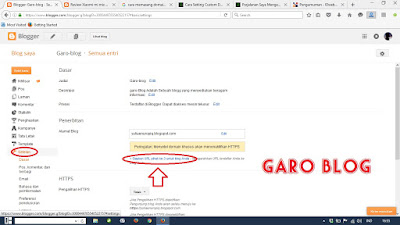 |
| Gambar by garo-blog.com |
2. Kemudian masukkan nama Domain kita, TAPI depanya pake www. seperti gambar dibawah ini, kemudian klik "simpan"
 |
| Gambar by garo-blog.com |
3. Selanjutnya sobat akan mendapatkan cname seperti gambar dibawah ini dengan lingkaran merah :
www - ghs.google.com
iejdiqyk657 - gv- 4xnzhmnnsukaw6.dv.googlehosted.com
Nah sobat nanti cname yang diatas itu akan di gunakan dlam pengisian di IDwebhost
 |
| Gambar by garo-blog.com |
4. Kemudian sobat membuka loginke IDwebhost nya
 |
| Gambar by garo-blog.com |
5. Kemudian setelah sobat login di IDwebhost, sobat klik "Domain aktif"
 |
| Gambar by garo-blog.com |
6. Setelah itu sobat klik "kelola Domain"
 |
| Gambar by garo-blog.com |
7. Setelah itu sobat pilih "Alat Pengelolaan"
 |
| Gambar by garo-blog.com |
8. Kemudian pilihlah "Kelola DNS"
 |
| Gambar by garo-blog.com |
9. Nah selanjutnya sobat mengisi yang berada di 2 kotak merah, Pada tahap ini silahkan input 4 IP Blogspot berikut satu persatu :
216.239.32.21
216.239.34.21
216.239.36.21
216.239.38.21
dan menngisi cname yang berada di kotak paling bawah, seperti contoh dibawah ini :
www - ghs.google.com
iejdiqyk657 - gv- 4xnzhmnnsukaw6.dv.googlehosted.com
10. Kemudian terakhir Setelah setting IP dan cname selesai. Silahkan ubah name server domain ke name server berikut ns1.idwebhost.id dan ns2.idwebhost.id.
 |
| Gambar by garo-blog.com |
11. Selanjutnya terakhir sobat setelah sobat melakukanya sampai terakhir ini, sobat tinggal tunggu perubahan DNS nya,menunggu sekitar 6-8 jam untuk dijadikan perubahan DNS nya.
Semoga bermanfaat yah sobat.... Yuli Aenuropiq 11/01/2016 New Google SEO Bandung, Indonesia














































